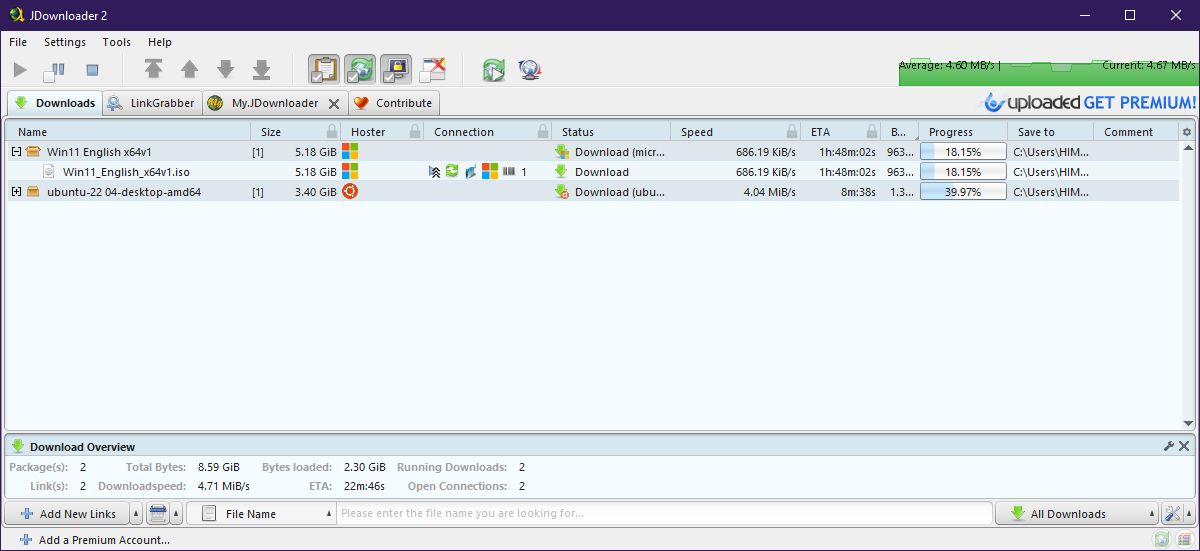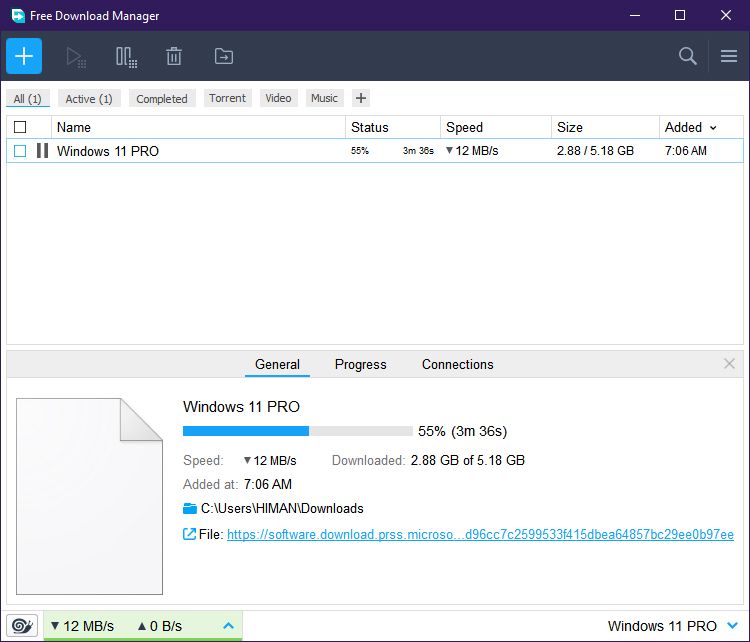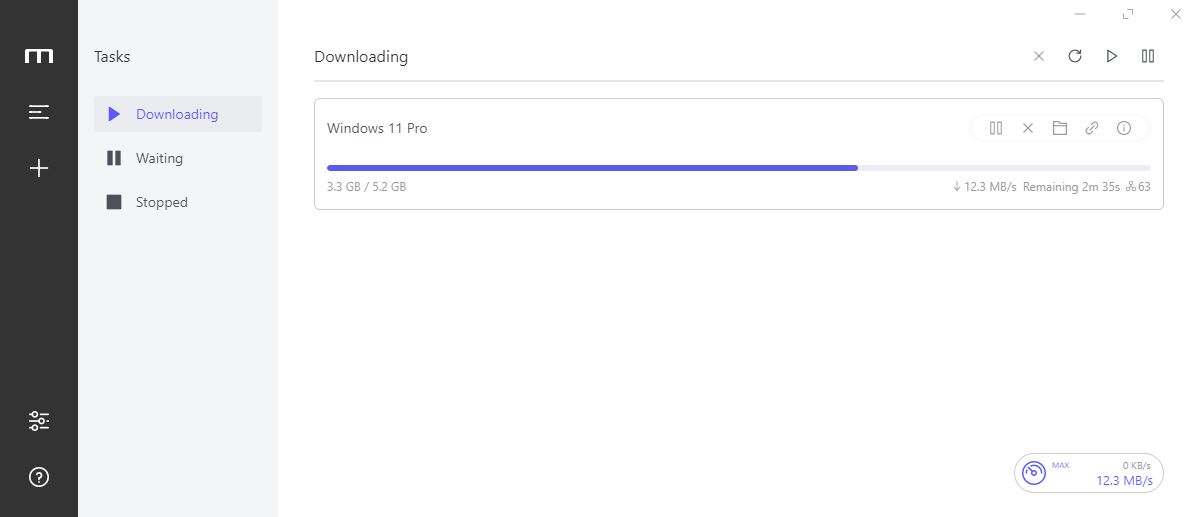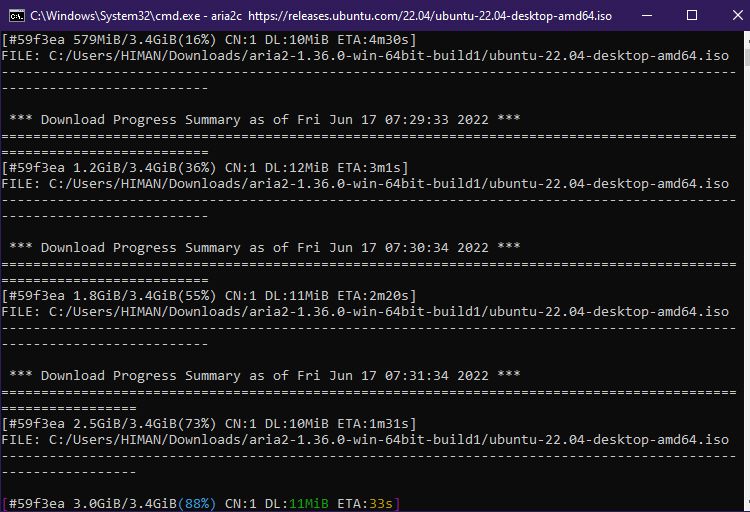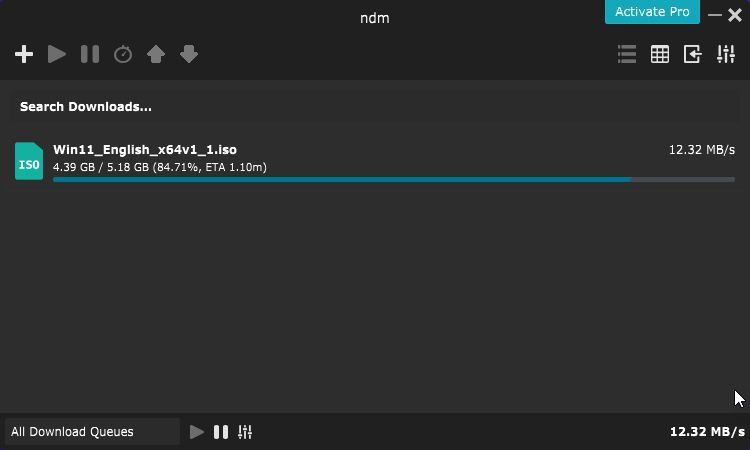6 найкращих менеджерів завантаження файлів для Windows
Завантаження великих файлів через браузер займає багато часу. Крім того, ви ніколи не досягнете пристойної швидкості завантаження. У більшості випадків вам потрібно повторно завантажити файл, якщо ви перервали завантаження посередині.
З цієї причини рекомендується використовувати пристойний менеджер завантажень. Менеджери завантажень можуть значно прискорити процес завантаження. На щастя, майже всі менеджери завантажень також підтримують призупинення та відновлення завантажень.
Ось список найкращих менеджерів завантажень для Windows, які допоможуть вам швидко завантажити великі файли.
1 Internet Download Manager
Internet Download Manager (IDM) — це найпопулярніший преміальний менеджер завантажень для Windows. Він може обробляти кілька завантажень одночасно і навіть дає змогу вибирати з різних черг завантажень. IDM також може допомогти вам завантажити потокове відео з веб-сайтів, таких як YouTube або Vimeo.
Ви можете попередньо переглядати zip-файли, планувати завантаження заздалегідь і навіть синхронізувати з VPN, щоб ваші завантаження були конфіденційними. IDM також працює з проксі-серверами, брандмауерами та протоколами HTTP і FTP.
Найкраще, що нам сподобалося в IDM, це те, що він дозволяє підключатися до Інтернету в певний час, а потім відключати Інтернет після завантаження файлів. Програмне забезпечення також має повнофункціональний засіб захоплення сайтів, який дозволяє завантажувати файли, як і всі зображення, із веб-сайту.
Одна з причин, чому користувачі можуть не віддавати перевагу IDM, незважаючи на його численні переваги, полягає в тому, що він коштує. Але він пропонує 30-денний пробний період, щоб ви могли спробувати його один раз перед покупкою.
Завантажити: Internet Download Manager ($11,95, доступна безкоштовна пробна версія)
2 JDownloader
JDownloader — це повністю безкоштовний менеджер завантажень із відкритим кодом для Windows. Хороша новина полягає в тому, що ви можете контролювати свої завантаження або навіть призупиняти чи відновлювати їх з будь-якого місця за допомогою веб-сайту MyJDownloader.
Ви можете автоматично уникати AdFly та подібних рекламних посилань під час завантаження файлів. Він також копіює будь-яке посилання, яке ви копіюєте, у буфер обміну та вставляє його безпосередньо в програмне забезпечення, щоб ви могли негайно почати завантаження.
Крім того, він має вбудовані налаштування для завантаження відео YouTube для відтворення в режимі офлайн. Коли ви вводите посилання на відео YouTube у jDownloader, він аналізує URL-адресу та відображає всі доступні формати завантаження. Потім ви можете завантажити відео у форматі MP4, WEBM або MKV.
Якщо вам потрібно завантажити багато частин величезного файлу, ви можете додати всі посилання масово. Після завантаження всіх частин файлу інструмент автоматично розпакує та об’єднає файли.
Примітка. Перш ніж інсталювати JDownloader, вам потрібно встановити Java Development Kit (JDK) із веб-сайту завантажень Oracle .
Завантажити: JDownloader 2 (безкоштовно)
3 Безкоштовний менеджер завантажень
Free Download Manager (FDM) — добре відомий менеджер завантажень Windows із відкритим кодом. Він розділяє завантажені файли на багато різних частин, а потім завантажує їх разом для зручності.
Ви можете створювати будь-яку кількість пакетних завантажень, захоплювати торренти, завантажувати цілі веб-сайти та сканувати завантажені файли на наявність вірусів. Ви навіть можете планувати завантаження лише в певні дні.
Він також може завантажувати певні файли з різних форматів архівів, таких як Zip, 7z і RAR. FDM також має параметри обмеження трафіку для контролю пропускної здатності, щоб ви могли переглядати веб-сторінки без перерв.
Крім того, ви можете продовжити будь-які перервані завантаження замість повторного завантаження зламаних файлів. Ви можете переглянути файли ZIP перед їх завантаженням, а також зняти прапорці біля непотрібних файлів.
Завантажити: Free Download Manager (безкоштовно)
4 Motrix
Motrix — це менеджер завантажень із відкритим кодом, який підтримує HTTP, FTP, BitTorrent і Magnet-посилання для завантажень. Він може обробляти до 10 завантажень одночасно та 64 потоки на завдання, завдяки чому завантаження відбуваються швидше.
Motrix також дозволяє імітувати різні агенти користувача. Таким чином, ви можете будь-коли підмінити свій комп’ютер як телефон Android або iOS, щоб завантажувати обмежені файли.
Як і інші менеджери завантажень, він надає функції обмеження завантажень, які допомагають обмежити пропускну спроможність і використання даних. Однак він має унікальну функцію, яка особливо зручна під час завантаження торрент-файлів: параметри обмеження завантаження.
Загалом Motrix має всі функції, які можна очікувати від менеджера завантажень, а також сучасний інтерфейс користувача. Отже, якщо ви шукаєте сучасний і багатофункціональний менеджер завантажень, Motrix вас не розчарує.
Завантажити: Motrix (безкоштовно)
5 Арія 2
На відміну від інших менеджерів завантажень у цьому списку, Aria2 є інструментом завантаження за допомогою командного рядка. Це означає, що у нього відсутній GUI, тобто графічний інтерфейс користувача, і ви можете отримати доступ до цього інструменту лише за допомогою командного рядка.
Незважаючи на те, що Aria2 є просто утилітою командного рядка, вона підтримує завантаження файлів із багатьох різних джерел. Він підтримує майже всі типи посилань для завантаження, наприклад HTTP/HTTPS, метапосилання, торрент-посилання, FTP тощо.
Основна перевага Aria2 полягає в тому, що вона потребує менше процесора та пам’яті. Таким чином, ви можете використовувати цю утиліту командного рядка, навіть якщо ваш комп’ютер має 2 ГБ оперативної пам’яті. Крім того, це клієнт BitTorrent з повною функціональністю. Таким чином, ви можете використовувати його для легкого завантаження будь-якого торрент-файлу.
Щоб розпочати роботу з Aria2, спершу завантажте її за наведеним нижче посиланням і відкрийте командний рядок у Windows. Потім потрібно використати формат «aria2c [URL]» у командному рядку, щоб розпочати процес завантаження. Обов’язково замініть [URL] на посилання для завантаження, щоб уникнути помилок.
Завантажити: Aria2 (безкоштовно)
6 Ninja Download Manager
Менеджер завантажень Ninja є одним із небагатьох менеджерів завантажень, які дозволяють послідовний запис файлів. За допомогою цієї функції ви можете прослухати або переглянути відео чи аудіофайл до завершення завантаження.
Крім того, ви можете керувати кількістю одночасних підключень для одного завантаження. Ninja Download Manager також має вбудований завантажувач відео, який працює з YouTube і Vimeo, а також відеоконвертер.
Послідовні завантаження є однією з особливостей, які ми цінуємо найбільше. Це означає, що файли будуть завантажені від початку до кінця. Це стане в нагоді, коли ви хочете перевірити якість відео файлу, який зараз завантажується.
Після оновлення до професійної версії ви можете планувати завантаження файлів, використовувати менеджер паролів і керувати чергами завантажень. Крім того, ви також можете контролювати швидкість завантаження.
Завантажити: Ninja Download Manager (безкоштовно) | Ninja Download Manager Pro ($19)
Керуйте своїми завантаженнями з легкістю
Дивно, але найкращим можна назвати не лише один менеджер завантажень. Ви можете використовувати будь-який із згаданих менеджерів завантажень залежно від ваших потреб.
Наприклад, якщо ви не в настрої витрачати гроші, ви можете скористатися Free Download Manager або JDownloader 2. Якщо ні, IDM буде варіантом під час вибору преміум-менеджера завантажень.
Крім того, якщо ви не бажаєте встановлювати спеціальне програмне забезпечення, ви також можете використовувати розширення Chrome для цієї мети.